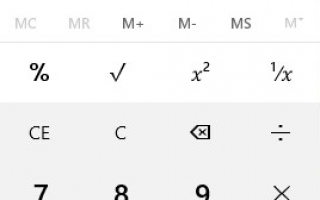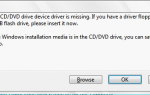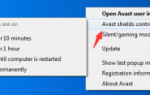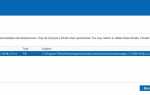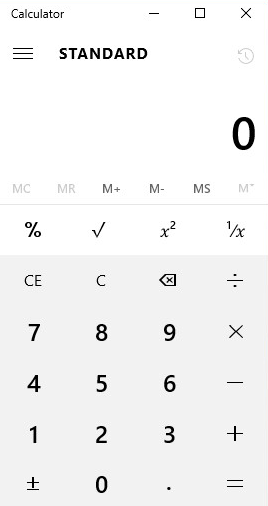
Пользователи Windows 10 уже давно сообщают о проблеме с запуском своего калькулятора, некоторые пользователи говорят, что они даже не могут запускать другие приложения по умолчанию, такие как текстовый редактор, календарь и т. Д. У них нет выбора, кроме как установить стороннее приложение, если они хотят Используйте Если вам не нравится эта проблема, попробуйте следующие варианты, чтобы решить проблему.
Вариант первый: получать обновления из магазина Windows
Вариант второй: воссоздать учетную запись
Вариант третий: запустить SFC или DISM
Вариант четвертый: удаление приложений по умолчанию
Вариант пятый: перезагрузите Windows 10
Вариант первый: получать обновления из магазина Windows
1) Нажмите Начало кнопку, то вы сможете увидеть хранить значок на правой стороне панели. Нажмите на хранить кнопка.
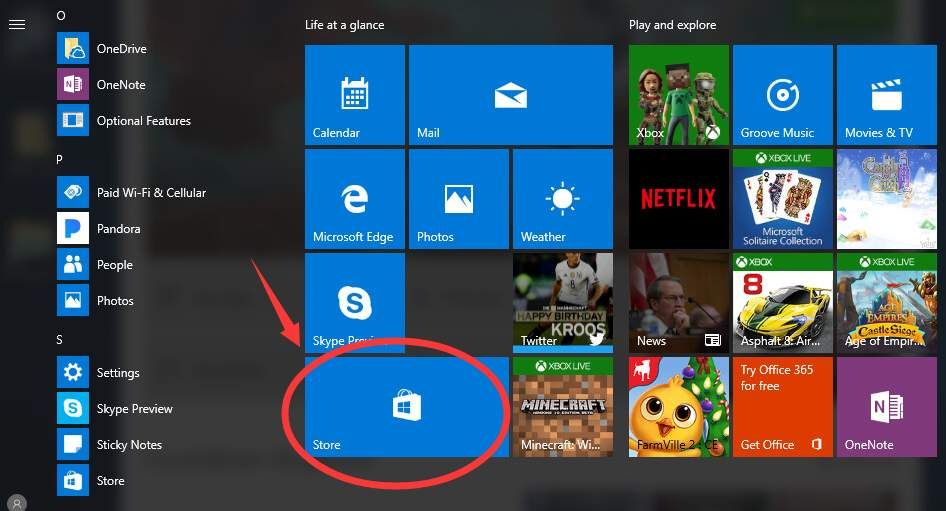
2) Введите в поле поиска калькулятор, тогда выбирай Windows Calculator вариант из списка выбора.
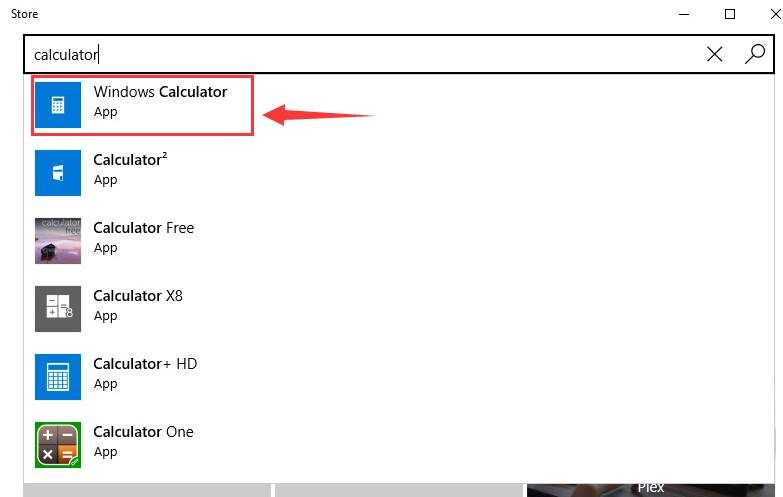
3) Если вы видите обновленную версию, нажмите кнопку «Обновить», чтобы обновить калькулятор.
Вариант второй: Воссоздать логин аккаунт
1) Хит Начало кнопку, затем введите Добавить пользователя. выберите Учетные записи пользователей.
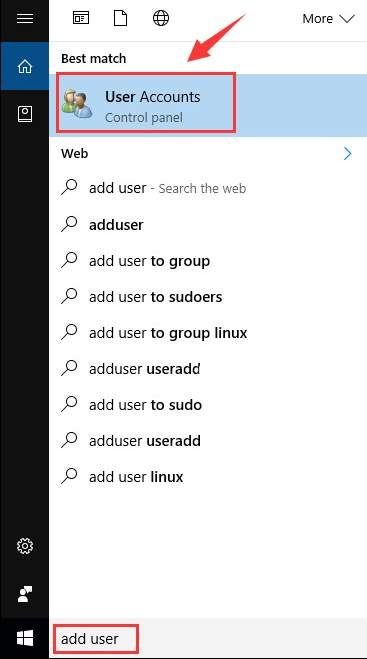
2) Затем выберите Управление другой учетной записью.
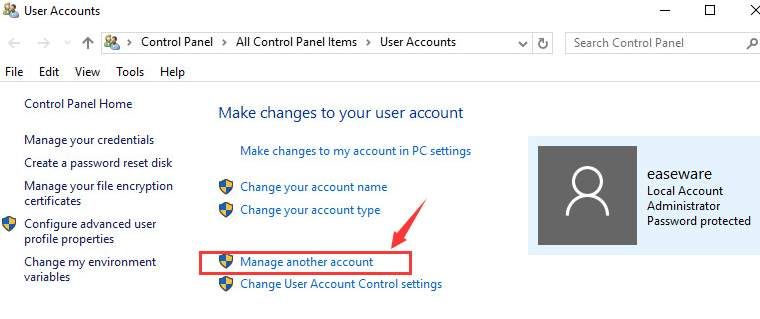
3) Выберите Добавить нового пользователя в настройках ПК.
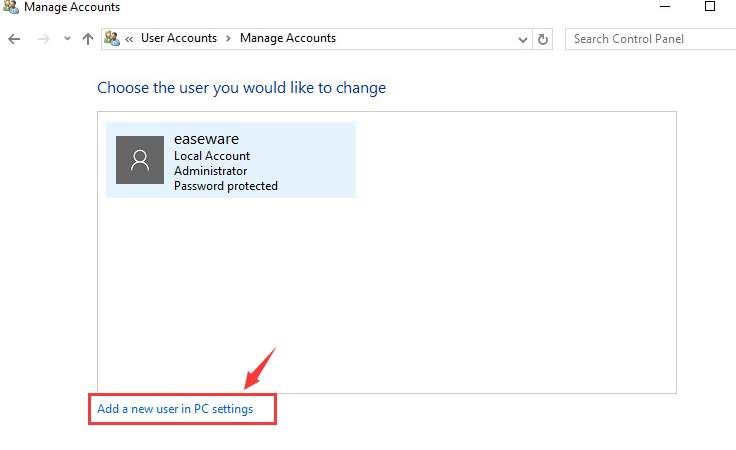
4) Выберите Добавить кого-то еще на этот компьютер.
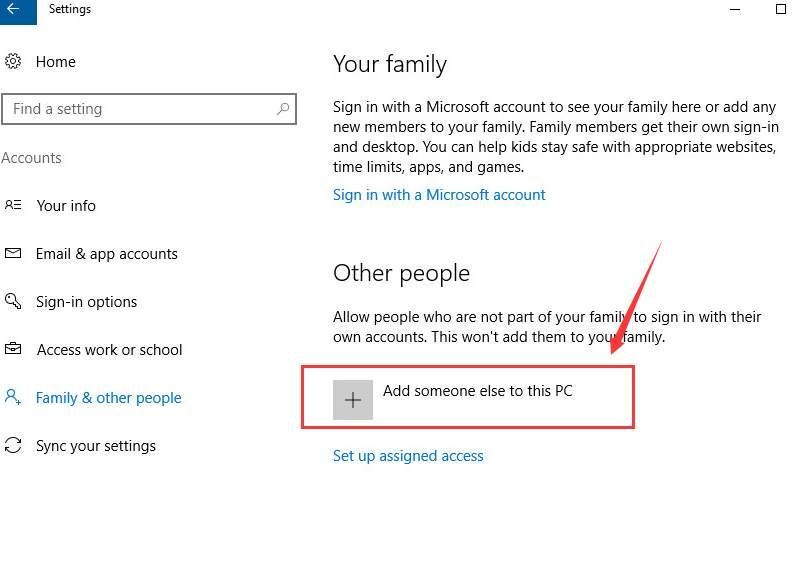
5) Выберите У меня нет информации для входа этого человека.
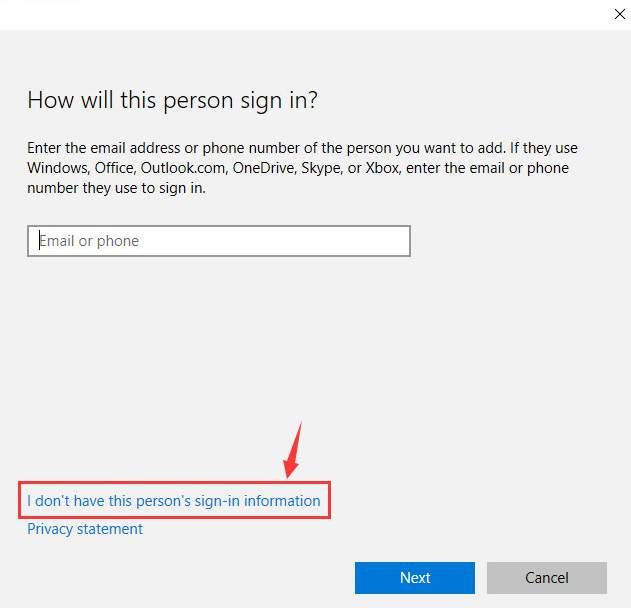
6) Выберите Добавить пользователя без учетной записи Microsoft.
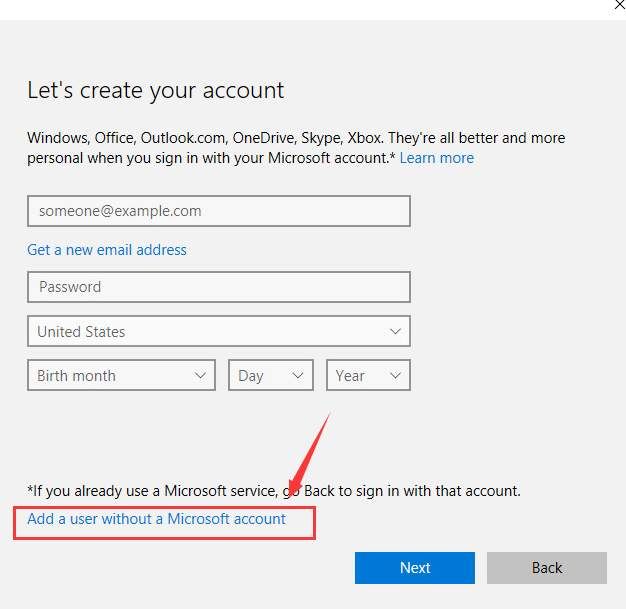
7) После создания новой учетной записи пользователя нажмите следующий продолжать.

8) Вы сможете увидеть новую учетную запись пользователя, показанную в окне учетной записи.
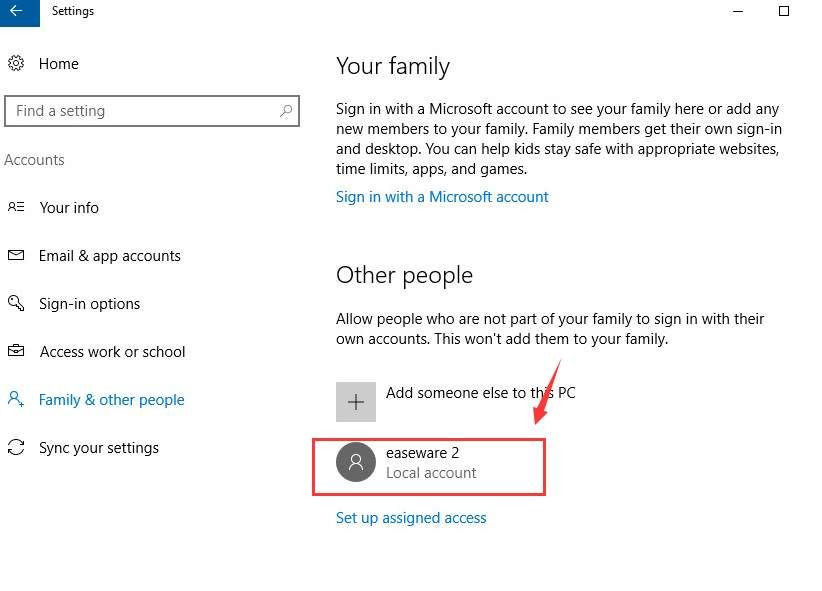
9) Хит Начало кнопку, а затем один раз щелкните значок учетной записи. Вы можете видеть, что вы можете войти в другой аккаунт.
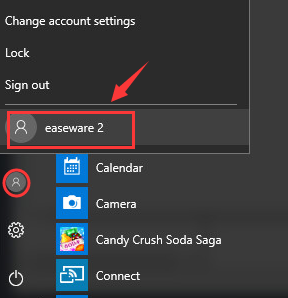
10) Проверьте, доступен ли ваш калькулятор для этой новой созданной учетной записи.
Вариант третий: запустить SFC или DISM
SFC означает «Проверка системных файлов» и «Образ развертывания DISM». Управление обслуживанием. Проверка системных файлов поможет вам найти неисправные системные файлы, а затем заменить их на хорошие. DISM используется, когда SFC не может работать хорошо.
Для получения дополнительной информации, пожалуйста, посетите страницу ниже:
Восстановление Windows 10: запустите SFC и / или DISM.
Вариант четвертый: удаление приложений по умолчанию
1) На Начало панель, введите в PowerShell. Тогда выбирай Windows PowerShell вариант из списка.
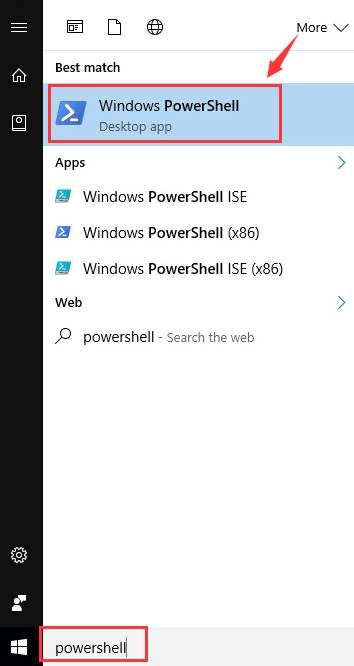
2) В окне PowerShell введите следующую команду:
Get-AppXPackage -AllUsers | Foreach {Add-AppxPackage -DisableDevelopmentMode -Register «$ ($ _. InstallLocation) AppXManifest.xml»}Затем нажмите Войти.

Приведенная выше команда перерегистрирует все приложения Windows 10 по умолчанию на вашем компьютере. Дождитесь окончания процесса и попробуйте снова запустить калькулятор.
Вариант пятый: перезагрузите Windows 10
Если ни один из вышеперечисленных способов не помог, вы можете подумать о том, чтобы обновить или переустановить Windows 10, чтобы устранить проблему.
Для более подробной информации, пожалуйста, перейдите к постам ниже:
Как обновить Windows 10?
Как сбросить Windows 10?